причины проблемы и способы ее устранения
Мазила является одним из самых популярных просмотрщиков, разработанный для комфортного серфинга в сети Интернет.
Характерные особенности браузера
Данный браузер имеет ряд преимуществ перед другими популярными веб-обозревателями:
- Отключение функций всплывающих окон;
- Анализ и блокировка вредоносных систем;
- Приятный и удобный интерфейс;
- Возможность проверки орфографии.
К сожалению, распространенный недостаток этого веб-обозревателя заключается в том, что мазила фаерфокс не отвечает. Как исправить такого рода недостатки, когда фаерфокс долго грузится и перестает функционировать? Ниже приведенные частые ситуации, и способы исправления.
Способы устранения проблем
Бывают такие ситуации, когда при нажатии мыши, Мазила Фаерфокс не отвечает. Зависнуть веб-обозреватель может вследствие многих причин, поэтому, перед тем, как исправлять это, важно узнать причину зависания.
Наиболее распространенная причина, почему мазила нет отвечает, является недостача оперативной памяти.
Данная программа зависает так же в следствии устаревших драйверов. В таком случае, для того, чтобы исправить неполадку достаточно будет обновить драйвера. Также, рекомендуется отключить большое количество плагинов и обновить расширение. Если при выполнении вышеуказанных действий не удалось устранить возникшие неполадки, рекомендуется прибегнуть к выключению и удалению.
Ситуация «сценарий не отвечает»
Далее нужно разобрать, что делать, если браузер мазила не отвечает и после загрузки возникает окно с аналогичной надписью. Такая вкладка возникает вследствие окончания времени на выполнение операции. Что делать с такой неполадкой:
- Нужно ввести в строку адреса такой текст «about:config» и погрузится с клавишей Enter;
- При необходимости подтвердить уведомление о безопастности;
- С использованием поисковой системы найти dom.max_script_run_time.
 Скопировать и вставить в строку поиска;
Скопировать и вставить в строку поиска; - Далее появится таблица с надписью «Введите значение» Нужно ввести значение 20;
- Выполнить подтверждение операции с помощью кнопки «ок»
Mozilla Crash Reporter
При возникновении такого окна стоит включить просмотрщик в безопасном режиме. При адекватной работе в безопасном режиме, стоит выполнить такие действия:
- Обновление либо отключение всех плагинов;
- Переустановка либо установка другого антивируса;
- Закрыть ненужные вкладки, если их число превышает десяти.
Что делать, если Мазила зависает и не отвечает? Что же необходимо сделать, если мазила не отвечает и приводит к зависанию всего компьютера и отсутствие на запрос курсора мыши. Какие исправления можно выполнить:
- Необходимо закрыть вкладку с использованием «Диспетчера задач». Если нет возможности провести манипуляции с помощью мыши, следует воспользоваться так называемыми горячими кнопками «Ctl»+«Alt»+«Delete»;
- Выбрать диспетчер задач.
 Далее выбрать завершить задачу нужной страницы.
Далее выбрать завершить задачу нужной страницы.
Что делать если Мазила не отвечает после долговременного использования Мазила не отвечает? Наиболее простым решением данной проблемы является перезапустить браузер. Для того, чтобы сохранить данные, найденные во время данной сессии, можно воспользоваться функцией «Восстановление сессии фирефокс»
Для этого необходимо заново зайти на домашнюю страницу фаерфокс. На ней будет расположена кнопка «Восстановить предыдущую сессию»
Почему программа может тормозить при восстановлении сеанса? Ответ на данный вопрос достаточно прост. При возобновлении работы веб-страницы одновременно загружается несколько предыдущих страниц, поэтому мазила не отвечает и долго грузится. В таком случае необходимо выбрать в Настройках пункт «Не загружать вкладки без запроса».
Исходя из перечисленных способов решения проблемы , наиболее эффективным решением является установка более новой версии программы. В усовершенственных, более новых веб-браузерах устранены большинство проблем, которые имели их предшественники. Если же это не дает желаемых результатов, стоит выполнить манипуляции, которые изложены в статье либо обратится к специалисту.
Если же это не дает желаемых результатов, стоит выполнить манипуляции, которые изложены в статье либо обратится к специалисту.
Почему Mozilla Firefox не отвечает – возможные проблемы
Когда Mozilla Firefox не отвечает – это проблема. Ведь с зависшим браузером вовсе нельзя работать. Если это случается регулярно, то налицо какая-то проблема в самой ОС или в программе. А значит, ее нужно решать.
Подробности
Вообще, Firefox славится своей стабильностью. И такие проблемы у него возникают крайне редко. Но если браузер уже начал вести себя так, то дальше будет только хуже. И конкретную причину определить не представляется возможным.
Поэтому пользователь вынужден перебирать все возможные варианты для того, чтобы решить проблему. Как правило, один способ из пяти является действенным и эффективным. Остальные никак не помогают в той или иной ситуации.
В данном материале мы рассмотрим самые эффективные методы решения проблемы.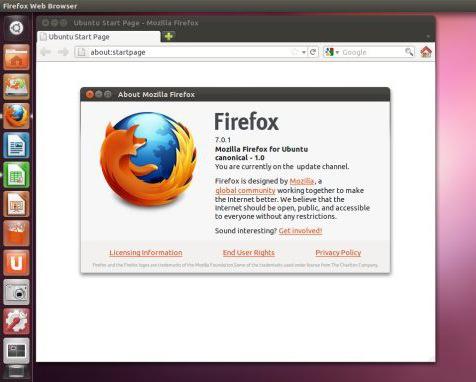 Начнем с самых простых и очевидных. Но для начала нужно как-то закрыть зависший браузер. И этим мы займемся прямо сейчас.
Начнем с самых простых и очевидных. Но для начала нужно как-то закрыть зависший браузер. И этим мы займемся прямо сейчас.
Закрываем зависший браузер
Это первое, что нужно сделать. Иначе никаких дальнейших действий предпринимать не получится. Да и трудно будет что-то делать, если веб-обозреватель не даст этого сделать. А поэтому нужно как-то закрыть зависший Firefox.
Для этого мы будем использовать инструменты операционной системы. В ее составе есть компоненты, которые точно помогут решить проблему. Вот подробная инструкция, рассказывающая о том, как и что нужно делать:
- Кликаем правой кнопкой мыши по значку «Пуск» и в появившемся контекстном меню выбираем пункт «Диспетчер задач».
- Появится окно этого самого диспетчера. Необходимо кликнуть по кнопке «Больше», которая располагается в правом нижнем углу окна.
- Теперь отобразится список процессов. Нужно найти тот, который называется Firefox.exe и щелкнуть по нему левой кнопкой мыши.

- Далее, нажимаем на кнопку «Снять задачу».
Вот и все. Через несколько секунд зависший процесс будет убит. После того, как данная процедура будет выполнена, можно будет приступать к решению проблемы. И начнем мы с самых очевидных способов, о которых расскажем в следующих главах.
Очистка кэша и истории браузера
Первое, что нужно сделать, если веб-обозреватель может запуститься и некоторое время проработать. Именно в кэше хранится вся история посещений браузера. Также здесь находятся все данные сайтов. Когда это хранилище достигает гигантских размеров могут наблюдаться тормоза и неадекватная работа веб-обозревателя.
В весьма редких случаях может наблюдаться и зависание веб-обозревателя. Вообще, кэш и историю нужно чистить регулярно. Только так можно добиться полной работоспособности приложения. Для произведения такой очистки в браузере есть все необходимые инструменты. Вот что нужно сделать:
- Кликаем по кнопке с тремя горизонтальными полосами.
 Она находится в правом верхнем углу окна.
Она находится в правом верхнем углу окна. - Далее в появившемся меню кликаем по пункту «Библиотека».
- Затем выбираем «Журнал».
- Кликаем по опции чистки.
- Настраиваем все, как на картинке ниже и жмем «Удалить сейчас» .
Процедура удаления начнется автоматически. Она займет всего несколько секунд. После удаления всех данных необходимо перезапустить веб-обозреватель. И только после рестарта можно тестировать его работу. Если это не помогло, то переходим к следующей главе.
Отключение аппаратного ускорения
Аппаратное ускорение – штука хорошая. Оно заставляет картинки и видео обрабатываться при помощи аппаратных ресурсов компьютера. А еще Firefox умеет рендерить с помощью этой опции целые страницы. Те, которые он загружает.
Но эта штука хороша только в том случае, если оперативной памяти на ПК хватает. А вот если ее почти нет, то опцию лучше отключить, так как она требует изрядного количества ОЗУ. И именно из-за нехватки RAM выскакивает Mozilla Firefox и не отвечает. Вот подробная инструкция по отключению опции аппаратного ускорения:
И именно из-за нехватки RAM выскакивает Mozilla Firefox и не отвечает. Вот подробная инструкция по отключению опции аппаратного ускорения:
- Из меню браузера переходим в «Настройки»
- После этого пролистываем список параметров до блока «Производительность».
- Снимаем галочку с пункта «Использовать рекомендуемые…», если она там стоит.
- Активируем «По возможности использовать…».
После всего этого нужно перезапустить веб-обозреватель. Затем стоит какое-то время поработать в нем и проверить его стабильность. Если такие вылеты не прекращаются, то нужно переходить к следующей главе данного материала.
Отключение конфликтных расширений
Дополнения, конечно, весьма полезны. Ведь они заметно расширяют функционал веб-обозревателя. Но в то же время они заставляют его требовать больше ресурсов от компьютера. А если еще расширение конфликтное, то вполне могут появиться и различные сбои.
Поэтому в данном случае расширения стоит отключить. Потом вы можете вернуть некоторые из них. Но пока лучше избавиться от дополнений. Сейчас мы предоставим подробную инструкцию, рассказывающую о том, как это сделать.
- Опять вызываем главное меню «Огненной лисицы».
- В появившемся списке выбираем пункт «Дополнения».
- После этого щелкаем по пункту «Расширения». Он находится в левом столбце.
- Здесь находим нежелаемые плагины и кликаем напротив них кнопку «Отключить».
- Повторяем процедуру для всех элементов.
- Перезапускаем программу.
После рестарта можно проверить качество работы браузера. Если все в порядке, то дело действительно было в расширениях. Если же нет, то пора переходить к следующему пункту нашей программы. Нужно попробовать еще один весьма действенный способ.
Возврат к заводским настройкам
Если ничего из вышеописанного не помогает и браузер продолжает зависать наглухо, то есть еще один вариант.
Речь идет о сбросе настроек браузера. После проведения этой процедуры пользователь получает чистый веб-обозреватель, который априори должен хорошо работать. Сброс осуществляется при помощи встроенных компонентов браузера. Вот подробная инструкция.
- В меню Фаерфокса с кучей пунктов выбираем тот, который называется «Справка».
- Затем кликаем «Информация…».
- После этого останется только нажать на опцию чистки.
- Соглашаемся с выполнением операции.
Процедура сброса настроек начнется немедленно. Во время самого процесса веб-обозреватель будет перезапущен. После рестарта появится совершенно чистый Firefox, который должен без проблем работать по определению.
Поиск и удаление вредоносных объектов
Различные вредоносные объекты, хозяйничающие на компьютере, тоже могут влиять на работу веб-обозревателя. Причем не самым лучшим образом. Именно поэтому веб-обозреватель может зависать и вылетать. А если вирусы не удалять, то последствия могут быть еще более плачевными.
Причем не самым лучшим образом. Именно поэтому веб-обозреватель может зависать и вылетать. А если вирусы не удалять, то последствия могут быть еще более плачевными.
Поэтому нужно периодически проверять ПК на наличие подобных опасностей. Поможет нам в этом любой антивирус, например, программа ESET Internet Security. Она быстро справляется с поставленной задачей. Пользоваться ею нужно так:
- Запустите антивирус.
- Кликните по отмеченным на картинке пунктам.
- Далее, активируем «Выборочное сканирование».
- Отмечаем нужные разделы.
- Жмем на кнопку «Сканировать как админ».
Процесс проверки начнется немедленно. Если в ходе сканирования будут найдены какие-то вредоносные объекты, то они будут немедленно удалены или изолированы. После проверки можно будет просмотреть подробный журнал.
Восстановление файлов Windows
Если на вашем компьютере находились вирусы, то они вполне могли существенно повредить некоторые файлы операционной системы, требующиеся для нормального функционирования браузера.
Иногда по этой причине во время запуска веб-обозревателя и при его работе могут наблюдаться зависания и фризы. Однако данную проблему можно решить. Причем при помощи инструментов самой ОС Windows. Вот подробная инструкция, рассказывающая о том, как нужно восстанавливать системные файлы:
- Открываем меню «Пуск» при помощи щелчка по соответствующей кнопке в панели задач.
- Перемещаемся в каталог «Служебные…».
- Щелкаем ПКМ на нужный пункт.
- Выбираем запуск с правами администратора.
- Выполняем команду sfc /scannow.
Когда вы введете ее и нажмите Enter, запустится сканирование файлов Windows.
Если чего-то будет не хватать, то система восстановит это в процессе сканирования. После завершения работы консоли потребуется закрыть все окна и перезагрузить компьютер или ноутбук.
Переустановка Mozilla Firefox
Точно такая же ситуация бывает и в том случае, если вирусы умудрились повредить файлы самого веб-обозревателя. Тогда он может вести себя неадекватно. И выход здесь только один: переустановка приложения целиком. Иначе о стабильной работе и думать нечего.
Тогда он может вести себя неадекватно. И выход здесь только один: переустановка приложения целиком. Иначе о стабильной работе и думать нечего.
Для начала нужно озаботиться установочным файлом. Его нужно скачать с официального сайта разработчика заранее. Только потом можно приступать к удалению старой версии и установке новой. Вот подробная инструкция (ссылка на статью по переустановке), рассказывающая о том, как и что делать.
Заключение
Итак, выше мы попытались ответить на вопрос о том, почему не отвечает Мозила Фирефокс. Теперь стоит подвести итоги и сделать соответствующие выводы. Причин для такого поведения веб-обозревателя предостаточно. Но беда в том, что мы не можем определить конкретную.
Поэтому придется перебирать все доступные варианты для того, чтобы найти способ, который точно сработает. В данном материале перечислены только самые эффективные. И при определенных условиях они всегда помогут. Но только нужно все выполнять в строгом соответствии с приведенными инструкциями.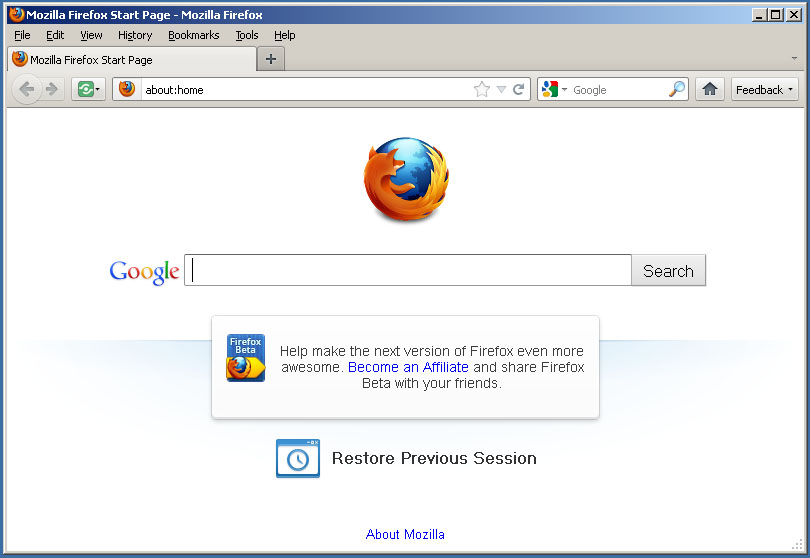 Иначе можно сделать все только хуже.
Иначе можно сделать все только хуже.
Mozilla Firefox тормозит – ускоряем работу браузера
Новая статья для компьютерных новичков: Ликбез для “чайников”: как ускорить браузер Mozilla Firefox (если браузер очень долго грузиться сам и долго грузит страницы). В статье подробно рассказывается о том, как ускорить браузер Mozilla Firefox с помощью скрытых возможностей. Дан пошаговый подробный алгоритм.
Довольно часто пользователи ПК сталкиваются с проблемой сильного замедления работы браузера Mozilla Firefox. Нет, нет, не пугайтесь: с самим браузером всё тип-топ. Проблема кроется в настройках вашего компьютера. Рассмотрим самый распространенную проблему. Итак!
Вы скачали, установили и запустили браузер Mozilla Firefox. Поначалу он прекрасно работает. Но вот постепенно вы начинаете замечать, что скорость его запуска резко упала: иногда кликаете на иконку Mozilla и ждете, с минуту или две, пока браузер запустится. Знакомая ситуация? Думаю, что да.
Таким образом, вы, “пошаманив” в настройках браузера, и, естественно, ничего не изменив в лучшую сторону, просто удаляете его.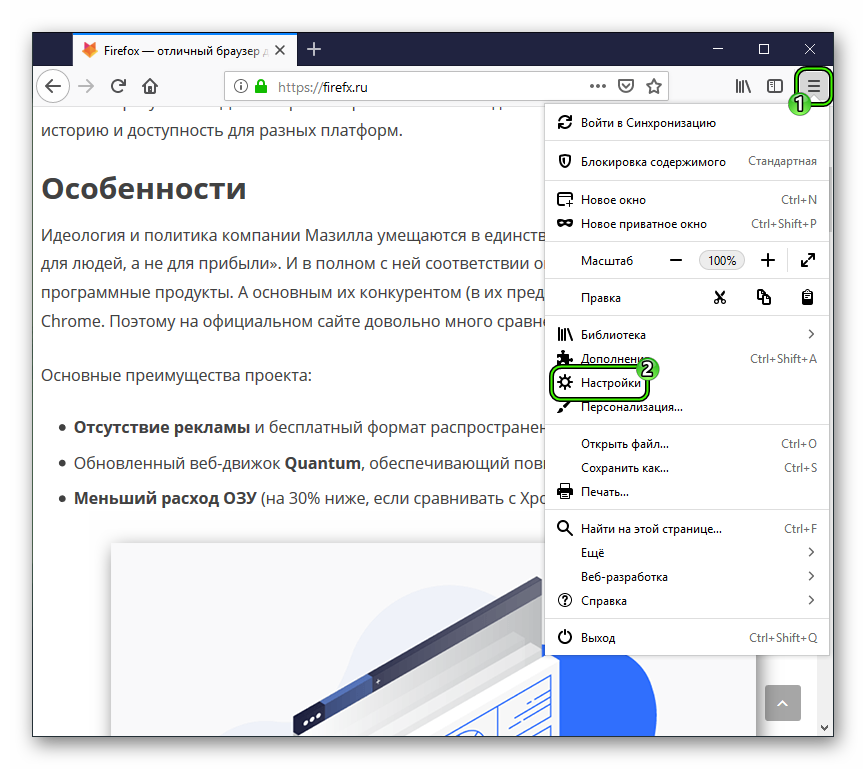 Но так ли это необходимо? Решительно нет! Просто далеко не каждый опытный пользователь знает о том, что для настройки браузера можно использовать, так называемые, СКРЫТЫЕ настройки (извините за вынужденный каламбур). И сейчас вы узнаете, как изменить настройки в течение всего нескольких минут. Вам ничего не надо понимать: просто выполните указанный алгоритм и ваш браузер Mozilla будет летать в прямом смысле этого слова! Готовы? Тогда поехали!
Но так ли это необходимо? Решительно нет! Просто далеко не каждый опытный пользователь знает о том, что для настройки браузера можно использовать, так называемые, СКРЫТЫЕ настройки (извините за вынужденный каламбур). И сейчас вы узнаете, как изменить настройки в течение всего нескольких минут. Вам ничего не надо понимать: просто выполните указанный алгоритм и ваш браузер Mozilla будет летать в прямом смысле этого слова! Готовы? Тогда поехали!
Как изменить настройки
- Видите самую верхнюю АДРЕСНУЮ строчку? В ней вы прописываете следующее: about:config. Далее, вам откроется большое окно, с массой прописанных функций (эти функции прописаны в алфавитном порядке). В этом окне ищите строчку network.http.pipelining. Нашли? Молодцы! Теперь кликните на неё левой кнопкой мышки: этим действием вы измените параметр False на True.
- Теперь, в этом же списке, ищем следующую строчку, которая называется network.http.proxy.pipelining. Также кликаем по ней и изменяем параметр с с False на True.

- Ищем ещё одну строчку, которая называется network.http.pipelining.maxrequests, кликаем по ней. Увидите цифровое значение, например, цифру 4. Этот параметр необходимо изменить, прописав 100 или 200 (здесь всё зависит от мощности вашего компьютера и скорости Интернета. От себя скажу, что при скорости Интернета 100 Мбит/сек, я поставил значение 100 и браузер просто летает).
- Ну, вот почти и всё: остался лишь последний штрих. Наведите стрелочку курсора на самый верх списка, на заголовок, например, на “Имя настройки” или “Состояние”. Кликните ПРАВОЙ кнопкой мышки. Выпадет меню, в котором выбираем строчку “Создать” (в этой строчке есть стрелочка) и затем кликаем на строчку “Целое”. В открывшемся окне прописываем строчку nglayout.initialpaint.delay, кликаем “Ок” и в открывшемся новом окошке прописываем значение “0” (ноль).
Вот м всё: проверяйте скорость вашего браузера.
Как видите, скрытые настройки – штука довольно трудная не только для “чайников”, но и для опытных пользователей. Но теперь вы знаете, как ускорить браузер, с чем я вас и поздравляю, дорогие товарищи!
Но теперь вы знаете, как ускорить браузер, с чем я вас и поздравляю, дорогие товарищи!
Ещё несколько настроек для разгона Mozilla Firefox
Дополнение к Видео
Обращаю внимание на строки:
- Для вкладки “Свойства ярлыка”:
"C:\Program Files\Mozilla Firefox\firefox.exe" /Prefetch:1 - Для адресной строки в окне браузера: about:config
- Для параметра “Логическое”: config.trim_on_minimize
Всего вам доброго и до новых встреч!
Тормозит мозила на Винде 7: решение
Чем больше становится номер версии браузера FireFox, тем больше претензий к работе этой программы возникает у рядового пользователя не самого мощного компьютера. Последняя версия этого обозревателя, которая летала как птица, – это FireFox 12. Она же последняя версия браузера, которая могла быть в принципе поставлена на Windows 2000. Попытки обновить браузер до старшей версии системой просто блокируются.
Если же тот же FireFox 12 поставить на XP, то он буквально сразу же подтянет все последние обновления. После чего работа с FireFox на XP превратится в настоящий ад, так как ресурсов системы оказывается обычно недостаточно. Вы станете свидетелями бесконечных торможений и зависаний, а снимать зависшую программу придется из диспетчера задач. В Windows 7 ситуация с FireFox не так плоха, но и тут имеются проблемы. Жалобами от пользователей «семерки» завалена вся сеть. Мозила часто тормозит и на 7 Винде. Как справиться с этой проблемой? Этому посвящена наша заметка.
После чего работа с FireFox на XP превратится в настоящий ад, так как ресурсов системы оказывается обычно недостаточно. Вы станете свидетелями бесконечных торможений и зависаний, а снимать зависшую программу придется из диспетчера задач. В Windows 7 ситуация с FireFox не так плоха, но и тут имеются проблемы. Жалобами от пользователей «семерки» завалена вся сеть. Мозила часто тормозит и на 7 Винде. Как справиться с этой проблемой? Этому посвящена наша заметка.
Проблема, конечно, не только в самом браузере, но и в установленных в его среде плагинах и расширениях. По-настоящему хорошая программа не должна вынуждать пользователя о ней заботиться. Сегодня же мы сталкиваемся с ситуацией, когда не программы и ОС обслуживают человека, а человек превращается в прислужника для программного обеспечения. Чтобы Мозила работала быстро, и не досаждала нам своими проблемами, нужно внимательно следить за такими, например, вещами:
- За числом и качеством установленных плагинов.
- За числом и качеством установленных расширений.

- За объемом кэша и истории.
Эти «кладовые» лучше основательно почистить, чем мы и займемся в настоящей заметке.
Избавляемся от ненужных плагинов
Где Firefox хранит плагины? В менеджере дополнений, попасть в который можно либо из меню «Tools» => «Add-ons», либо щелкнув по самой правой иконке с полосками в нижней панели инструментов. В отечественной локализации этот пункт меню назван «Дополнения». Если перейти в этот раздел, можно увидеть примерно такую картинку:
Понятно, что здесь можно полностью управлять всеми дополнениями: искать их в сети, инсталлировать, удалять, включать и отключать их активность. Плагины, безусловно, полезны. Но полезны ли они настолько, чтобы все они скопом были активны в каждом сеансе работы? Очевидно, нет. Приняв этот вывод, нам остается лишь отключить активность не самых важных для работы плагинов. Это увеличит объем оперативной памяти, доступной программе, и торможение уменьшится.
Избавляемся от расширений
Другой объект наших манипуляций – расширения браузера. В качестве примеров расширений можно указать на расширения для работы с социальными сетями, расширения, предназначенные для интеграции с разнообразными сетевыми сервисами и так далее. Как и плагины, расширения поедают ресурсы компьютера.
В качестве примеров расширений можно указать на расширения для работы с социальными сетями, расширения, предназначенные для интеграции с разнообразными сетевыми сервисами и так далее. Как и плагины, расширения поедают ресурсы компьютера.
И чем больше расширений активно в этом сеансе, тем больше вероятность замедления работы или даже краха браузера. Искать расширения нужно в меню, которое так и называется: «Расширения». Любое расширение можно либо отключить, либо удалить вовсе. Для этого предназначены соответствующие кнопки. На рисунке ниже вы видите окно расширений браузера:
Сразу после деактивации того или иного расширения браузер может запросить перезагрузку. Обычно появляется окошко с текстом вроде «Перезапустить сейчас». Согласитесь с этим предложением. После перезагрузки ваш обозреватель почувствует облегчение, а его производительность существенно улучшится. В следующем пункте нашего изложения мы узнаем, что еще можно сделать для повышения эффективности хождения по интернету.
Чистим историю и кэш
Каждое посещение вами любого из сайтов фиксируется браузером. И непросто фиксируется, а сохраняется в специальном файле.
Как утверждают разработчики – делается это исключительно ради вашего удобства. Из простого поля для ввода адреса адресная строка превратилась в довольно интеллектуальный инструмент, фиксирующий частоту ваших обращений к сайтам и подставляющий в выпадающий список наиболее часто посещаемые ресурсы. Адресная строка имеет и другие полезные возможности.
Например, при вводе в нее произвольного текста он перенаправляется в строку текущей поисковой системы. Впрочем, упоминать об этом излишне — все это знакомо каждому. Разумеется, подобная функциональность не дается бесплатно. Чем больше мы работаем с браузером, тем сильнее захламляется файл истории посещений. То же самое касается и файлов кукиз, необходимых браузеру для автоматической подстановки регистрационных данных, и тому подобных операций.
Чтобы почистить историю браузера, зайдите в меню «История» и выберите пункт «Почистить недавнюю историю». Можно зайти в пункт меню «Журнал» и чистить историю выборочно. В журнале можно выбрать историю за последний день или за последний месяц, или за несколько последних месяцев, предшествующих текущему, и так далее.
Можно зайти в пункт меню «Журнал» и чистить историю выборочно. В журнале можно выбрать историю за последний день или за последний месяц, или за несколько последних месяцев, предшествующих текущему, и так далее.
Проделав все описанные нами операции, вы существенно повысите качество серфинга. Если же негативные явления в работе FireFox не пропадают, то это может стать хорошим поводом для смены браузера. В конце концов, на мозиле свет клином не сошелся. Ей вполне можно предпочесть гугловский «Хром» или отечественный аналог мозилы – браузер Sea Monkey – он оставляет о себе самые лучшие впечатления. С более полным списком альтернатив можно ознакомиться по адресу: http://www.softsalad.ru/software/firefox/alternative.html. Важно понимать — пространство для маневра существует.
Почему тормозит браузер Mozilla Firefox?
Если вдруг обозреватель Mozilla Firefox, который раньше не вызывал никаких проблем, начал притормаживать или давать сбои при открытии страниц, тогда пришло время провести ревизию все его компонентов. Как и в остальных браузерах, первым делом необходимо проверить плагины и расширения, а также информацию о посещенных сайтах, которые тоже могут способствовать вылетам интернет-проводника.
Как и в остальных браузерах, первым делом необходимо проверить плагины и расширения, а также информацию о посещенных сайтах, которые тоже могут способствовать вылетам интернет-проводника.
Плагины
Плагины в обозревателе доставляют возможность просматривать медиаконтент, который создавался с использованием Adobe Flash, Microsoft Silverlight, а также различные типы данных непосредственно в окне интернет-проводника. Можно утверждать, что среди инсталлированных плагинов можно найти такие, которые, вообще, не используются, но очень влияют на быстродействие обозревателя. Их можно спокойно выключить.
Стоит отметить, что удалять плагины в Mozilla Firefox невозможно, но можно отключать. Однако, плагины, которые входят в состав расширения обозревателя деинсталлировать можно, но только вместе с дополнением. Для отключения плагина в Firefox необходимо перейти в меню и кликнуть на кнопку обозревателя и выбрать пункт «Дополнения».
После этого появится менеджер дополнений.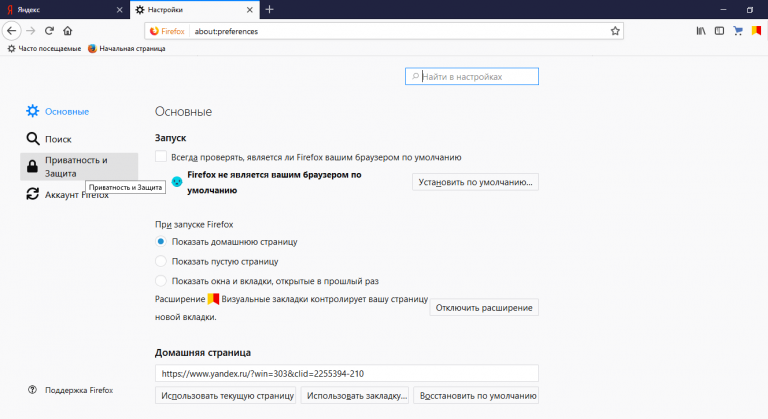 Здесь нужно перейти в «Плагины». Возле каждого плагина имеются клавиши «Отключить» или «Никогда не включать», которые можно нажать, если он не должен использоваться. После положение плагина должно измениться на «Отключен». При желании его всегда можно активировать. При следующем посещении этой страницы все отключенные плагины будут отображаться внизу списка.
Здесь нужно перейти в «Плагины». Возле каждого плагина имеются клавиши «Отключить» или «Никогда не включать», которые можно нажать, если он не должен использоваться. После положение плагина должно измениться на «Отключен». При желании его всегда можно активировать. При следующем посещении этой страницы все отключенные плагины будут отображаться внизу списка.
Если случайно получилось отключить какой-то нужный плагин, ничего плохого не случится. При переходе на какой-либо ресурс, требующий плагин, обозреватель тут же сообщит об этом.
Расширения обозревателя
Кроме того, причиной сбоев в Mozilla Firefox могут быть расширения, а точнее их количество. В обозревателе имеется огромное количество расширений, среди которых могут быть не очень важные и нужные. Некоторые из них способны блокировать рекламу, другие предназначены для скачивания видео и многие другие.
Однако, при всей их полезности, огромное количество работающих дополнений может привести к тому, что обозреватель может начать серьезно притормаживать. Кроме того, чем больше дополнений работает, тем больше системных ресурсов расходует обозреватель, и соответственно замедляется работа браузера. Для ускорения работы интернет-проводника, необходимо их отключать, а в некоторых случаях даже удалять. При необходимости их всегда можно включить.
Кроме того, чем больше дополнений работает, тем больше системных ресурсов расходует обозреватель, и соответственно замедляется работа браузера. Для ускорения работы интернет-проводника, необходимо их отключать, а в некоторых случаях даже удалять. При необходимости их всегда можно включить.
Для отключения расширения необходимо перейти в раздел «Дополнения» и кликнуть на пункт «Расширения». Затем требуется выбрать расширение и нажать на клавишу «Отключить» или «Удалить». После этого следует перезапустить обозреватель. Если после отключения появится окно с просьбой «Перезапустить сейчас», необходимо это сделать.
Все выключенные расширения помещаются в нижнюю часть списка и помечаются серым. Помимо этого, все выключенные дополнения невозможно настраивать.
Деинсталляция плагинов
Как отмечалось ранее, плагины в самом браузере невозможно удалять, однако, сделать это можно, используя раздел «Программы и компоненты» в «Панели управления». Кроме того, у некоторых плагинов могут быть приложения для их ликвидации.
Очистка кэша и истории обозревателя
Браузер Firefox записывает все действия пользователя в глобальной сети, составляет список скачанных данных, файлов cookie и другого. Все эти данные накапливаются в базе, которая через время может вырасти до огромных размеров, что впоследствии влияет на скорость работы обозревателя.
Для очищения истории интернет-проводника за конкретный промежуток времени или всего использования, необходимо перейти в меню и открыть пункт «Журнал», где нужно выбрать «Стереть недавнюю историю». По умолчанию обозреватель предлагает удалить историю последнего часа, но при желании можно очистить ее всю.
Помимо этого, можно удалить историю для конкретных интернет-ресурсов. Увидеть ее можно в том же меню, или перейдя в раздел со всей историей посещений. Здесь необходимо найти нужный ресурс и щелкнуть по нему ПКМ, где выдрать пункт «Забыть об этом сайте». После этих действий не появится никакого уведомления, поэтому стоит проверить все ли очистилось.
Удаление истории при закрытии обозревателя
Браузер Firefox позволяет настроить его так, что при каждом выходе из обозревателя история будет полностью удаляться. Для этого требуется перейти в «Настройки» и выбрать раздел «Приватность».
Здесь в разделе «История» нужно выбрать «Будет использовать ваши настройки хранения истории». После этого необходимо задать свои параметры хранения, запустить постоянный анонимный просмотр и кликнуть «Очищать историю при закрытии Firefox».
Это все, что необходимо знать для ускорения работы интернет-проводника Mozilla Firefox.
Firefox тормозит систему
Firefox тормозит систему-что делать?
Многие читатели стали задавать мне один и тотже вопрос «Firefox тормозит систему-что делать?» действительно firefox я вляется один из лидеров среди браузеров по поглощению оперативной памяти.В этой статье я расскажу вам, как бороться с этой проблемой. Существуют 3 несложных способа по оптимизации работы мазилы Firefox.
Убираем все лишнее в firefoxе.
Firefox не был бы таким без своих известных дополнений и плагинов, но они то как раз и являются корнем зла утечки оперативной памяти компьютера, ниже я приведу список плагинов и дополнений которые больше всего тормозят работу браузера.
-
Firebug 79%
-
SimilarWeb -Find the Best Sites on the Internet 76%
-
FoxLingo — Translator / Dictionary 71%
-
FoxyTunes 68%
-
Personas 67%
-
FoxClocks 46%
-
Video DownloadHelper 33%
-
FastestFox — Browse Faster 32%
-
Feedly 29%
Эти плагины и дополнения замедляют работу браузера от 20-80 процентов.
Проверьте установлены ли у вас одно из этих приложений, если это так то попробуйте отключить его и понаблюдайте увеличилось ли быстродействие firefox или нет. Если это не помогает тогда действуем следующим образом: отключаем все дополнения и включаем их последовательно по одному.Когда вы заметите что firefox заметно замедлил свою работу, то с данное дополнение надо удалить. Либо включать его только по мере необходимости.
Хочу напомнить вам что управлять плагинами можно используя менеджер дополнений, запускается он в разделе дополнения из главной кнопки firefox. Чтобы выключить дополнения надо нажать кнопку отключить рядом с ним,а для удаления есть кнопка удалить. Но ипри внесении изменений нужно перезагружать браузер.
Особенность работы с браузером
Если вы постоянно работаете в интернете, открываете множество страниц, то необходимо помнить что каждая вновь открытая вкладка занимает ни один десяток мегабайт в оперативной памяти, следовательно , чем больше вкладок у вас открыто тем медленнее работает браузер. Но я провел эксперимент, открыл в мазиле 35 вкладок загруженность оперативной памяти была 1,6 гигабайт в такой ситуации стоит закрыть браузер что бы оперативная память высвободилась.
Но я провел эксперимент, открыл в мазиле 35 вкладок загруженность оперативной памяти была 1,6 гигабайт в такой ситуации стоит закрыть браузер что бы оперативная память высвободилась.
Настройка Параметров Firefox.
если Вы не боитесь экспериментов с параметрами программ , есть очень интересный способ, как ограничить обьем оперативной памяти которую расходует firefox. Заходим в настройки мазилы, вбиваем в адресной строке «about:config» в появившемся сообщении нажмите кнопку «Я обещаю, что буду осторожен!»
Создадим параметр с типом «Целые» и следующем именем «browser.cache.memory.capacity» , что бы это сделать нажмите правой кнопкой мыши в окошке с параметрами и в сплывающем меню выберите создать-целое.
Вводим имя настройки и жмем «ОК»
Далее вводим значение — объем оперативной памяти который будет доступен firefox в килобайтах.Не забывайте ,что в одном мегабайте 1024 килобайта. далее жмем окей.
В конфигурации Firefox появится ещё одна строчка которую мы только что создали
Тем самым мы ограничиваем объем памяти которая будет доступна мозиле.
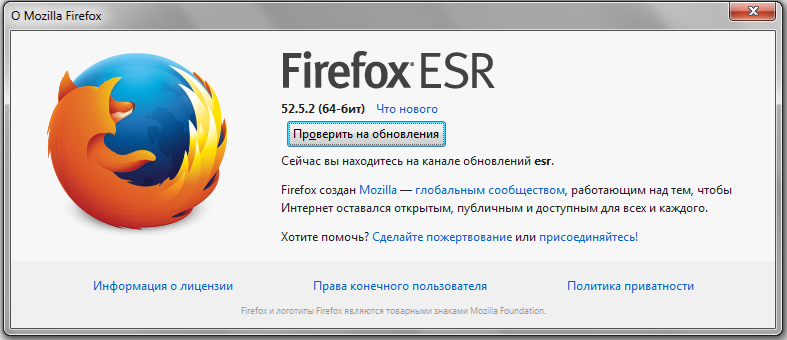
Если вы не возражаете против мха, воспользуйтесь профилактическими мерами
КОРВАЛЛИС, штат Орегон — Во время более дождливой, чем обычно, зимой и весной мох с энтузиазмом вторгался в газоны и становился как дома.
Плюшевое низменное растение не вызывает много нейтральных реакций. Люди либо любят это, либо ненавидят. Вероятно, больше людей падают на ненавистную сторону забора, когда он приземляется на их лужайках. Вот почему Алек Ковалевски, эксперт по газонам в Службе распространения знаний Университета штата Орегон, задает столько вопросов о том, как избавиться от безцветных растений, появившихся в древности.
Прежде чем перейти к ответам, Ковалевски разбивает несколько сердец.
«Люди думают, что если они ставят продукт, чтобы контролировать его, то это конец истории», — сказал он. «Существует заблуждение, что, как только мох убит, он больше не вернется. Но это произойдет, если вы не измените окружающую среду ».
Мох растет во влажных, тенистых местах на уплотненной почве, что является обычным явлением в западных районах Орегона. Когда за газоном не ухаживают должным образом, в него проникает мох.
Когда за газоном не ухаживают должным образом, в него проникает мох.
«Мох подобен множеству сорняков», — сказал Ковалевски. «Он хорошо себя чувствует в сложных ситуациях и не требует такого количества питательных веществ, как газон».
Хорошая, густая трава будет держать мох в страхе. Для этого необходимо изменить две вещи: дренаж почвы и слишком много тени. Трава плохо растет, когда почва уплотнена, а воздух и вода не могут добраться до корней. И сколько бы разных трав вы ни пробовали, в тени они не получатся.
«Деревья и трава плохо сочетаются друг с другом», — сказал Ковалевски.«Изменив окружающую среду, вы можете создать здоровый газон».
Единственное решение — прореживание или удаление деревьев. Как только это будет сделано, сконцентрируйтесь на почве. Сначала удалите мох. Самый простой способ сделать это — арендовать съемник и запустить его по лужайке. Затем сгребите мох до оголенной почвы. Корни мха очень неглубокие, поэтому для этого не потребуется много усилий. Если вы не хотите арендовать детектор, попробуйте использовать только грабли.
Если вы не хотите арендовать детектор, попробуйте использовать только грабли.
Если почва уплотнена, воспользуйтесь аэратором, который также можно приобрести в пунктах проката, чтобы ее вскрыть.По словам Ковалевски, обычно в этом нет необходимости, за исключением районов с интенсивным движением транспорта. Фактически, он никогда не аэрировал свой газон из многолетнего райграса, который у большинства людей есть во дворе.
«После удаления мха убедитесь, что вы заменили участок дерном или семенами травы, если хотите снова превратить его в газон», — сказал он. «Весна до Дня памяти — прекрасное время для этого, поскольку мы вступаем в более солнечное и теплое время года, и рост мха замедляется».
Полк удобрений тоже должен начаться.Самый простой способ — использовать универсальные удобрения для газонов, а не просто азот. Трава любит много азота (буква N на передней части мешка), но не кормите ее только азотом. Как и все растения, ему нужен полный спектр питательных веществ. Целью удобрения является внесение наименьшего количества удобрений. Чем новее газон, тем больше требуется удобрений. Весной и осенью применяйте 1 фунт азота четыре-шесть раз в год.
Целью удобрения является внесение наименьшего количества удобрений. Чем новее газон, тем больше требуется удобрений. Весной и осенью применяйте 1 фунт азота четыре-шесть раз в год.
Может быть, траве нужен более высокий pH. При очень низких уровнях питательные вещества становятся менее доступными для растений, а элементы почвы, такие как алюминий, могут стать токсичными.Мосс может справиться с этой ситуацией; трава не может. Не думайте, что лайм просто необходим. Ковалевски сказал, что прежде чем что-либо делать, проверьте почву. Недорогие наборы для тестирования доступны в садовых центрах и в Интернете.
Если pH ниже 5, нанесите известь. Весной используйте примерно 25 фунтов на 1000 квадратных футов, а осенью — еще 25 фунтов. Покупка в фермерском магазине дешевле, чем в других источниках. После того, как вы применили известь, проведите еще один тест почвы через три-пять лет, чтобы определить, вернулись ли кислые условия со временем.
Хотя это может показаться нелогичным, орошение необходимо для борьбы со мхом. Почему? Потому что без него невозможно получить пышный газон. А сильнодействующая трава вытеснит мох. По словам Ковалевски, рекомендации по поливу изменились. Исследования теперь показывают, что вместо 1 дюйма воды один раз в неделю газон следует поливать несколько раз в неделю, всего 1 дюйм. Применяйте приблизительно от 1/4 до 1/3 дюйма три-четыре раза в неделю. Во время сильной жары поливайте еще чаще — до пяти раз в неделю, но не более 1/4 дюйма за одно применение.Измерьте дождемером, пластиковым стаканчиком или банкой для тунца.
Почему? Потому что без него невозможно получить пышный газон. А сильнодействующая трава вытеснит мох. По словам Ковалевски, рекомендации по поливу изменились. Исследования теперь показывают, что вместо 1 дюйма воды один раз в неделю газон следует поливать несколько раз в неделю, всего 1 дюйм. Применяйте приблизительно от 1/4 до 1/3 дюйма три-четыре раза в неделю. Во время сильной жары поливайте еще чаще — до пяти раз в неделю, но не более 1/4 дюйма за одно применение.Измерьте дождемером, пластиковым стаканчиком или банкой для тунца.
Правильная стрижка помогает сохранить газон здоровым. Ковалевски советует косить один раз в неделю и не убирать за один раз больше трети длины. Более частая стрижка газона не так сложна для растения, и оно начнет расти в боковом направлении, занимая больше места и не позволяя сорнякам вторгаться.
Но вернемся ко мху. Если вы хотите использовать средство для борьбы со мхом, есть несколько доступных. Ковалевски рекомендует сульфатные продукты, такие как сульфат железа, сульфат железа и сульфат аммония. По его словам, это экологически чистые варианты. Наносите точечной обработкой, как только появится мох.
По его словам, это экологически чистые варианты. Наносите точечной обработкой, как только появится мох.
Серные продукты, подобные этим, снижают pH почвы, делая условия кислыми. Если вы часто наносите серу, рекомендуется время от времени вносить известь, которая повысит pH. Снова проверьте pH почвы перед нанесением извести.
Если вы решили использовать химический гербицид, Ковалевски рекомендовал садоводам выбирать продукты с мылом с жирной кислотой или карфентразоном в качестве активного ингредиента.Прочтите этикетки и соблюдайте все меры безопасности при использовании пестицидов. Однако помните, что даже использование гербицидов для уничтожения мха не помешает ему вернуться.
Для получения дополнительной информации обратитесь к дополнительным публикациям «Практический уход за газоном для Западного Орегона», «Практическое обустройство и ремонт лужайки» и «Комплексная борьба с вредителями для газона»,
| MOSS | Система синтеза с несколькими осцилляторами Академия и наука »Электроника | Оцените: | |||
| MOSS | Измерение сходства программного обеспечения Правительство» Военные | Оцените: | |||
| MOSS | MIME (многоцелевое расширение почты в Интернете) Службы безопасности объектов Вычислительная техника »Cyber & Security | Оцените: | |||
| MOSS | Mace Of the Shadowed Soul Разное »Научная фантастика | Оцените: | |||
| MOSS | Мобильная система поддержки океанографии Академия и наука »Метеорология | Оцените: | |||
| MOSS | Macintosh OS (операционная система) Экран запуска Вычисления» Аппаратное обеспечение | Оцените: | |||
| MOSS | Matrix Online Supplemental Storyline Интернет | Оцените: | |||
| MOSS | Made Of Special Stuff Разное »Продукты питания и питание | Оцените: | |||
| MOSS | Настройка механизированной операционной системы Вычислительная техника» Программное обеспечение | Оценить : | |||
Моделирование операционной системы Майка Вычислительная техника »Программное обеспечение | Оцените это: | ||||
| MOSS | Масала, соль и сахар Разное» | Не классифицировано Оцените: | |||
| MOSS | Члены одного пола Интернет »Чат | Оцените: | |||
| MOSS | Microsoft Office Sharepoint Server Вычислительная техника »Программное обеспечение и многое другое. | Оцените: | |||
| MOSS | Службы безопасности объектов MIME Разное »Несекретные | Оценить: | |||
| MOSS | Минимальные стандарты оперативной безопасности Правительство »Организация Объединенных Наций | Оцените: | |||
| MOSS | Минимальные стандарты операционной безопасности Правительство» United Nations — и больше. | Оцените: | |||
| MOSS | Запуск операционной системы MAC Вычисления »Общие вычисления | Оценить: | |||
| MOSS | Сделаем нашу школу безопасной Сообщество »Школы | Оцените: | |||
| MOSS | McCall Outdoor Science School Сообщество» Школы | Оцените: | |||
| MOSS | Mini One Stop Shop Разное »Несекретные | Оценить: | |||
| MOSS | Современная органическая священная кожа are Разное »Несекретное | Оцените: | |||
| MOSS | Поддержка открытого исходного кода Mozilla Разное» Несекретное | it: | |||
| MOSS | Mantras Oils Soulful Stones Разное »Несекретный | Оцените его: | |||
| MOSS | Montana Школа естественных наук »Школы — и многое другое. | Оценить: | |||
| MOSS | Mordern Organic Sacred Skincare Разное »Без классификации | Оценить |
Почему время замедляется во время аварии · Границы для молодых умов
Аннотация
Люди часто сообщают, что после аварии прошло намного больше времени, чем могло бы быть в реальном времени. Казалось, что время во время мероприятия замедлилось. Мы постарались провести безопасный эксперимент в нашей лаборатории, чтобы смоделировать опасную ситуацию. Мы попросили участников посмотреть на экран, на котором круги либо двигались встречным курсом к участнику, либо удалялись от участника. В то же время мы записали активацию мозга участника с помощью сканера мозга. Когда круг двигался к участнику, это событие длилось дольше, чем когда круг удалялся. Это тот эффект, который мы хотели произвести: в ситуации «угрозы» события, кажется, длятся дольше.Активация мозга показала, что особенно активировалась область в средней части мозга, область, которая часто активна, когда события имеют какое-то личное отношение к участнику. В нашем случае приближающийся угрожающий стимул — это событие, связанное с участником. Это первое исследование, показывающее области мозга, которые связаны с воспринимаемым замедлением времени во время угрожающей ситуации.
Казалось, что время во время мероприятия замедлилось. Мы постарались провести безопасный эксперимент в нашей лаборатории, чтобы смоделировать опасную ситуацию. Мы попросили участников посмотреть на экран, на котором круги либо двигались встречным курсом к участнику, либо удалялись от участника. В то же время мы записали активацию мозга участника с помощью сканера мозга. Когда круг двигался к участнику, это событие длилось дольше, чем когда круг удалялся. Это тот эффект, который мы хотели произвести: в ситуации «угрозы» события, кажется, длятся дольше.Активация мозга показала, что особенно активировалась область в средней части мозга, область, которая часто активна, когда события имеют какое-то личное отношение к участнику. В нашем случае приближающийся угрожающий стимул — это событие, связанное с участником. Это первое исследование, показывающее области мозга, которые связаны с воспринимаемым замедлением времени во время угрожающей ситуации.
Это случилось со мной (Марк Виттманн) однажды: я ехал на машине по улице, которая все еще была мокрой после дождя прошлой ночи.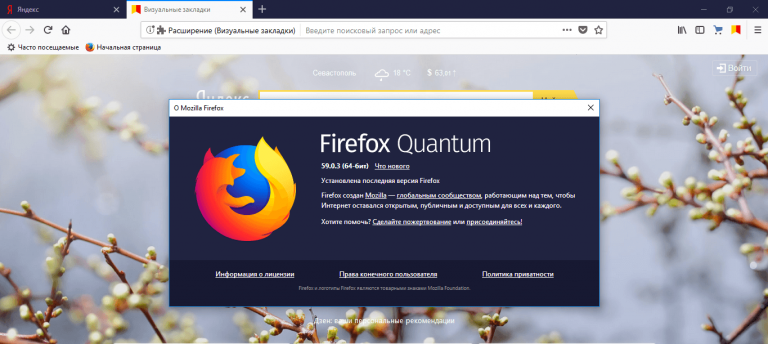 Когда я повернул за угол, задние колеса потеряли сцепление и вылетели. В тот момент, когда я понял, что мне нужно держаться подальше от заноса моей машины, время замедлилось. Я был очень спокоен и ждал подходящего момента, когда мне нужно будет повернуть руль. Казалось, все происходило в замедленном темпе. В конце концов я повернул руль, и моя машина снова пошла по рельсам. Событие произошло, возможно, через секунду или две, но казалось, что это намного дольше. Были ли у вас такие особые переживания? Многие люди, с которыми мы разговаривали, рассказывали о подобных случаях, например, когда они попали в аварию с велосипедом или когда они упали.Время казалось намного дольше, и мир казался замедленным.
Когда я повернул за угол, задние колеса потеряли сцепление и вылетели. В тот момент, когда я понял, что мне нужно держаться подальше от заноса моей машины, время замедлилось. Я был очень спокоен и ждал подходящего момента, когда мне нужно будет повернуть руль. Казалось, все происходило в замедленном темпе. В конце концов я повернул руль, и моя машина снова пошла по рельсам. Событие произошло, возможно, через секунду или две, но казалось, что это намного дольше. Были ли у вас такие особые переживания? Многие люди, с которыми мы разговаривали, рассказывали о подобных случаях, например, когда они попали в аварию с велосипедом или когда они упали.Время казалось намного дольше, и мир казался замедленным.
Все мы знаем, как время может замедляться, когда нам скучно. Напротив, когда мы развлекаемся, кажется, что время летит незаметно. Однако меняются не часы, а наше личное восприятие времени по отношению к внешнему миру. Мы знаем, что наше личное восприятие времени зависит от того, как мы себя чувствуем и как мы заняты деятельностью. Когда мы ждем, что что-то произойдет, мы осознаем время, и время идет очень медленно.Во время веселых занятий время ускоряется, и мы можем быть удивлены тем, сколько времени уже прошло. Но эффект замедления движения при авариях — это крайнее состояние сознания, которое требует объяснения. Как это происходит и почему?
Когда мы ждем, что что-то произойдет, мы осознаем время, и время идет очень медленно.Во время веселых занятий время ускоряется, и мы можем быть удивлены тем, сколько времени уже прошло. Но эффект замедления движения при авариях — это крайнее состояние сознания, которое требует объяснения. Как это происходит и почему?
Борьба и бегство: больше времени на выживание
Анализ сотен сообщений о происшествиях показал, что 71% людей вспоминают, что пережили изменившееся течение времени. Они вспомнили, что продолжительность события была намного больше, чем была на самом деле, и то, что происходило во время аварии, казалось, замедлилось.Более того, в таких ситуациях люди часто обнаруживают, что думают очень быстро [1]. Почему это могло произойти? Многие исследователи могут ответить так: в ситуации «драки или бегства», когда для нашего выживания важно действовать очень быстро, это помогает, если внешний мир замедляется. Тогда кажется, что у нас есть больше времени, чтобы решить, что делать дальше, и при необходимости двигаться дальше. Но на самом деле происходит то, что телесные процессы ускоряются по сравнению с внешним миром, что заставляет нас чувствовать, как будто внешний мир замедляется.Уровень возбуждения тела повышен до своего пика. Возбуждение означает, что тело и ум находятся в физическом и психическом состоянии, когда они бодрствуют и активны. Ум сосредоточен, и мы чувствуем бдительность. Эта телесная ситуация увеличивает шанс на выживание, когда нам нужно защищаться или нужно быстро убегать от опасности. Поскольку тело и разум находятся в режиме экстремальной скорости, кажется, что то, что происходит снаружи в мире, затем замедляется. Поскольку кажется, что в окружающей среде все замедляется, мы видим и слышим больше деталей о том, что происходит, что, в свою очередь, приводит к ощущению, что событие длится дольше, чем оно есть на самом деле.
Но на самом деле происходит то, что телесные процессы ускоряются по сравнению с внешним миром, что заставляет нас чувствовать, как будто внешний мир замедляется.Уровень возбуждения тела повышен до своего пика. Возбуждение означает, что тело и ум находятся в физическом и психическом состоянии, когда они бодрствуют и активны. Ум сосредоточен, и мы чувствуем бдительность. Эта телесная ситуация увеличивает шанс на выживание, когда нам нужно защищаться или нужно быстро убегать от опасности. Поскольку тело и разум находятся в режиме экстремальной скорости, кажется, что то, что происходит снаружи в мире, затем замедляется. Поскольку кажется, что в окружающей среде все замедляется, мы видим и слышим больше деталей о том, что происходит, что, в свою очередь, приводит к ощущению, что событие длится дольше, чем оно есть на самом деле.
Моделирование угрожающей ситуации в лаборатории: наше исследование фМРТ
Но действительно ли приведенное выше объяснение верно? Время увеличивается, когда люди попадают в аварию? Или, может быть, только позже, оглядываясь назад, мы чувствуем, что событие длилось дольше? Из-за драматической ситуации мы можем подумать, что время замедлилось, когда вспомним это событие позже. Итак, возникает вопрос: можем ли мы исследовать это явление в лаборатории, чтобы проверить, действительно ли время расширяется? Конечно, мы не можем устроить настоящую аварию в нашей лаборатории.Но мы можем подумать об эксперименте, с помощью которого мы все же сможем измерить некоторые изменения в восприятии времени человеком. Основываясь на более раннем исследовании, проведенном одним из нас (Вирджини, которая тогда работала в Калифорнийском университете в Лос-Анджелесе), мы знали, что продолжительность события кажется больше, когда стимул на экране кажется «нависающим» над зрителем [ 2]. Вот экспериментальная установка, которую мы использовали: участники сидели перед экраном компьютера и видели, как один за другим появляются три закрашенных круга (см. Рисунок 1 и видеоролик).Затем на экране появился четвертый круг (мишень). Участник должен был оценить, как долго был виден четвертый круг по сравнению с тремя кругами, появившимися ранее. Четвертый кружок оставался на экране дольше или короче, чем три предыдущих? Четвертый круг возник тремя способами. Либо это был другой круг, который оставался того же размера (устойчивое состояние), либо он вырисовывался (маленький круг становился все больше и больше), либо отступал (большой круг становился все меньше и меньше). После того, как появился еще один пятый круг, участники должны были нажать одну из двух кнопок, чтобы указать, как долго четвертый круг оставался видимым: был он короче или длиннее первых трех? Одна кнопка была «длиннее», а другая — «короче».”
Итак, возникает вопрос: можем ли мы исследовать это явление в лаборатории, чтобы проверить, действительно ли время расширяется? Конечно, мы не можем устроить настоящую аварию в нашей лаборатории.Но мы можем подумать об эксперименте, с помощью которого мы все же сможем измерить некоторые изменения в восприятии времени человеком. Основываясь на более раннем исследовании, проведенном одним из нас (Вирджини, которая тогда работала в Калифорнийском университете в Лос-Анджелесе), мы знали, что продолжительность события кажется больше, когда стимул на экране кажется «нависающим» над зрителем [ 2]. Вот экспериментальная установка, которую мы использовали: участники сидели перед экраном компьютера и видели, как один за другим появляются три закрашенных круга (см. Рисунок 1 и видеоролик).Затем на экране появился четвертый круг (мишень). Участник должен был оценить, как долго был виден четвертый круг по сравнению с тремя кругами, появившимися ранее. Четвертый кружок оставался на экране дольше или короче, чем три предыдущих? Четвертый круг возник тремя способами. Либо это был другой круг, который оставался того же размера (устойчивое состояние), либо он вырисовывался (маленький круг становился все больше и больше), либо отступал (большой круг становился все меньше и меньше). После того, как появился еще один пятый круг, участники должны были нажать одну из двух кнопок, чтобы указать, как долго четвертый круг оставался видимым: был он короче или длиннее первых трех? Одна кнопка была «длиннее», а другая — «короче».”
- Рис. 1. Три различных условия представлены участникам с устойчивой, ткацкой и удаляющейся целью в качестве четвертого стимула в серии из пяти (t1 – t5).
- УСТОЙЧИВО: четвертый круг не меняется / не перемещается. LOOM: четвертый круг становится больше. RECEDE: четвертый круг становится меньше. Представление кругов происходит в последовательности (слева направо), начиная с t1 (время круга 1) до t5 (время круга 5).Продолжительность кругов была одинаковой (полсекунды). Вы можете заметить, что время, которое проходило от одного круга к другому, не всегда было одинаковым. Причина этого заключалась в том, что мы хотели, чтобы участники не привыкали к фиксированному ритму, а концентрировались на длине кругов.
Почему у нас были «нависающие» и «удаляющиеся» круги, и какое отношение к этому имеют приближение и отступление? Для того, кто наблюдает за кругами, кажется, что растущий или надвигающийся круг становится все ближе и ближе.Напротив, сужающийся или удаляющийся круг, кажется, отдаляется от зрителя. Надвигающийся круг выглядит так, как будто он приближается к участнику, поэтому мы надеялись, что он может показаться угрожающим, поскольку кажется, что он движется по курсу столкновения со зрителем. Таким образом, мы попытались смоделировать ситуацию, когда зритель сталкивается с «опасностью». Мы, конечно, понимаем, что это не реальная опасная ситуация. Однако мозг все еще может реагировать, как если бы стимуляция была незначительной опасной ситуацией.Короче говоря, результаты показали, что надвигающийся круг на самом деле длился дольше, чем устойчивый или удаляющийся круги. То есть участники нажимали кнопку «длиннее» чаще, чем кнопку «короче», когда они испытывали надвигающееся состояние. Все три типа кругов появлялись примерно на полсекунды. Однако участники заявили, что надвигающийся круг длился дольше, чем два других круга, даже когда все круги были фактически видны в течение одного и того же времени.Итак, мы обнаружили небольшой, но явный эффект расширения времени в ситуации надвигающегося, практически приближающегося стимула!
Теперь следующий вопрос: что происходит в мозгу, когда кто-то переоценивает количество прошедшего времени, когда ему кажется, что надвигающийся круг длится дольше? Чтобы ответить на этот вопрос, мы использовали тот же компьютерный эксперимент, но на этот раз участники лежали в сканере, который называется сканером функциональной магнитно-резонансной томографии (фМРТ). С помощью фМРТ мы можем регистрировать активацию мозга, пока участник выполняет задание.Что означает «активация»? С помощью технологии фМРТ мы фактически фиксируем изменения уровня кислорода в крови мозга. Идея состоит в том, что чем больше область мозга вовлечена в задачу, тем больше кислорода ей требуется. Когда человек выполняет задание в сканере фМРТ, мы знаем, что регистрируется большая активность в определенной области мозга, потому что эта область мозга участвует в задаче, которую выполняет человек. Например, когда кто-то слышит звуки, область мозга, отвечающая за слух, активна; когда кто-то нажимает кнопку, активизируется другая область мозга, связанная с двигательной активностью (движением).Используя метод фМРТ, мы спросили, какие области мозга будут активны, когда люди будут видеть надвигающийся круг, а не удаляющийся. Мы измеряем эту активацию как «% изменения сигнала», потому что мы смотрим на разницу между двумя экспериментальными условиями (вырисовывающийся круг контрастирует с удаляющимся кругом), и эти различные условия приводят к разнице в кислороде, поставляемом кровью в конкретный мозг. область. В обоих условиях (приближающиеся и удаляющиеся круги) на экране компьютера что-то движется.Однако круг только кажется приближающимся к участнику в надвигающемся состоянии. Вот в чем разница, которая нас интересовала.
В этом исследовании у нас было 15 участников, студентов из местного университета, которые выполняли компьютерную задачу с кружками, пока они находились в сканере фМРТ. Подобно результатам, полученным вне сканера, при выполнении задачи внутри сканера участники чувствовали, что надвигающийся круг длился дольше, чем другие круги. Итак, какая область мозга была активной?
На Рисунке 2 вы можете увидеть большую активацию мозга при приближении по сравнению с состоянием отступления (желтым цветом), зарегистрированным в двух областях мозга.Обе эти области находятся в коре головного мозга, самом внешнем слое мозга. Одна область активации была замечена в области, называемой верхней лобной корой, то есть внешней передней частью коры. Другая область активации была замечена в области, называемой медиальной передней и задней поясной корой, что означает переднюю и заднюю части области, называемой поясной корой. Мы должны быть очень осторожны при интерпретации данных фМРТ. Так что имейте в виду, что следующее обсуждение является только нашим лучшим представлением о том, что означает активация.Мы сосредоточимся на более крупной области активации мозга — поясной коре головного мозга.
- Рисунок 2 — Активация мозга для ткацкого станка в сравнении с условием возврата.
- Области мозга, показанные желтым цветом (номера 1 и 2), стали активными в состоянии ткацкого станка. Это области мозга, которые активны во время «угрожающего» состояния: (1) поясная кора, (2) верхняя лобная кора. Области синего цвета (числа 3, 4 и 5) снизили свою активность в состоянии ткацкого станка.
В нескольких исследованиях было показано, что поясная извилина активна, когда стимулы имеют какое-то личное отношение к зрителю (чтобы узнать больше об этих результатах исследования, см. Две наши статьи об исследовании, представленные здесь: Wittmann et al. [ 3], ван Вассенхов и др. [4]). Например, когда люди думают о своих личных качествах («Я вежливый человек») или когда они думают о том, что они сделали («какая хорошая вечеринка, когда я был прошлой ночью»), поясная кора головного мозга становится активирован.В целом исследователи мозга считают, что поясная кора головного мозга играет определенную роль в том, что люди думают о себе и о мире и о том, что он имеет с ними общего. В надвигающемся состоянии кора головного мозга активируется, потому что круг движется к участнику, поэтому круг имеет значение для них, потому что они видят в нем потенциальную «угрозу». Он или она могут подумать: «Это мне угрожают». В результате этой угрожающей ситуации личное чувство времени участника расширяется.
Лаборатория против реального мира
Наши открытия были первыми, кто предположил, что структуры мозга, которые участвуют в размышлениях о наших отношениях с объектами в мире, также могут активироваться при наблюдении за приближающимся объектом. Таким образом, нам удалось подтвердить результат о том, что время увеличивается в «угрожающей» ситуации на экспериментальной установке в лаборатории, используя надвигающийся круг на экране компьютера. Можно дать один ответ на вопрос о том, что происходит в мозгу во время такого рода событий: активация в поясной коре головного мозга регистрируется с помощью фМРТ, которую мы интерпретируем как участник, думающий о себе в связи с надвигающимся кругом.Мы, конечно, осознаем, что наша установка не приближается к реальной аварийной ситуации. Вот почему мы можем измерить ощущение участника о том, сколько времени прошло, но мы не можем спровоцировать настоящий эффект замедления, как люди испытывают во время несчастных случаев. Ситуации из реальной жизни, такие как прыжки с тарзанки или прыжки с парашютом, или эксперимент, который когда-то проводился нашими коллегами, когда испытуемые падали в сеть с платформы и записывали, сколько времени, по их мнению, прошло [5], более реалистичны, но намного труднее выполнять, и в этих ситуациях было бы невозможно записать активность мозга.Но эта задача может быть решена с помощью технологий будущего, когда субъекты надевают шлемы с маленькими сканерами мозга внутри, а затем прыгают с моста на веревке. Или исследователи могут использовать настройку виртуальной реальности, где события, происходящие с участником, кажутся очень реалистичными. Но на данный момент мы, по крайней мере, провели исследование, которое приблизило нас на небольшой шаг к пониманию того, что происходит в мозгу во время эффекта замедленного движения, который люди испытывают во время несчастных случаев.
Заявление о конфликте интересов
Авторы заявляют, что исследование проводилось в отсутствие каких-либо коммерческих или финансовых отношений, которые могут быть истолкованы как потенциальный конфликт интересов.
Ссылка на оригинальную статью
↑ ван Вассенхов, В., Виттманн, М., Крейг, А. Д., и Паулюс, М. П. 2011. Психологические и нейронные механизмы субъективного замедления времени. Фронт. Neurosci. 5:56. DOI: 10.3389 / fnins.2011.00056
Список литературы
[1] ↑ Арстила В. 2012. Во время аварий время замедляется. Фронт. Psychol. 3: 196. DOI: 10.3389 / fpsyg.2012.00196
[2] ↑ ван Вассенхов, В., Буономано, Д. В., Симоджо, С., и Шамс, Л. 2008. Искажения субъективного восприятия времени внутри и между органами чувств. PLoS ONE 3: e1437. DOI: 10.1371 / journal.pone.0001437
[3] ↑ Виттманн М., Ван Вассенхов В., Крейг Б. и Паулюс М. П. 2010. Нейронные субстраты субъективного замедления времени. Фронт. Гм. Neurosci. 4: 2. DOI: 10.3389 / нейро.09.002.2010
[4] ↑ ван Вассенхов, В., Виттманн, М., Крейг, А. Д., и Паулюс, М. П. 2011. Психологические и нейронные механизмы субъективного замедления времени.Фронт. Neurosci. 5:56. DOI: 10.3389 / fnins.2011.00056
[5] ↑ Стетсон, К., Фиеста, М. П. и Иглман, Д. М. 2007. Действительно ли время замедляется во время пугающего события? PLoS ONE 2: e1295. DOI: 10.1371 / journal.pone.0001295
. Скопировать и вставить в строку поиска;
Скопировать и вставить в строку поиска; Далее выбрать завершить задачу нужной страницы.
Далее выбрать завершить задачу нужной страницы.
 Она находится в правом верхнем углу окна.
Она находится в правом верхнем углу окна.

 ..
.. ..
.. ..
..
Ваш комментарий будет первым